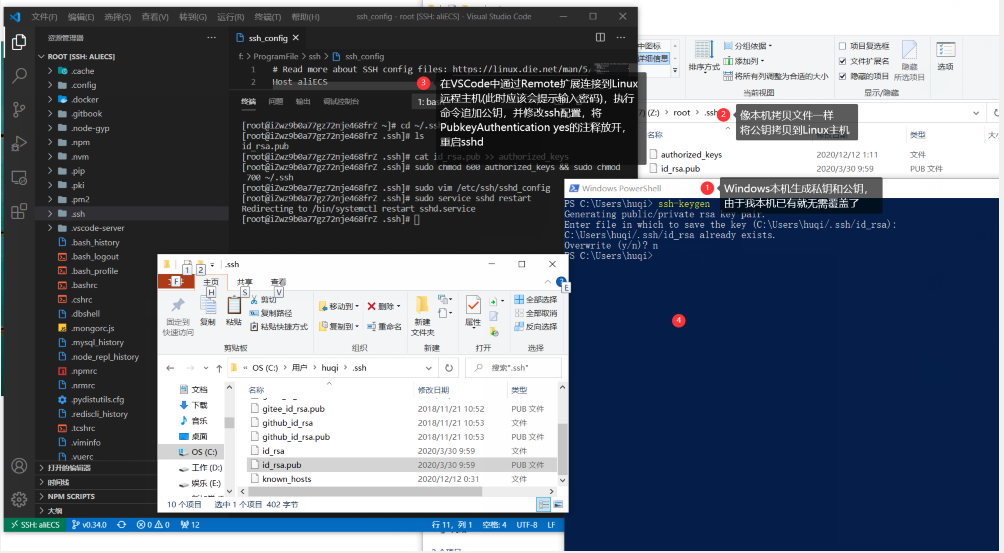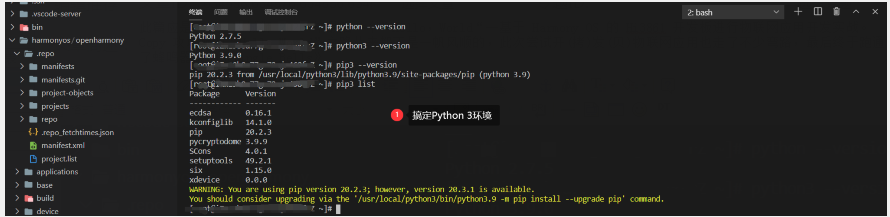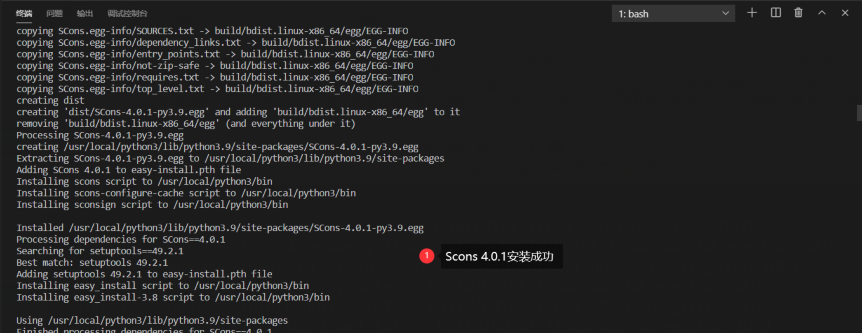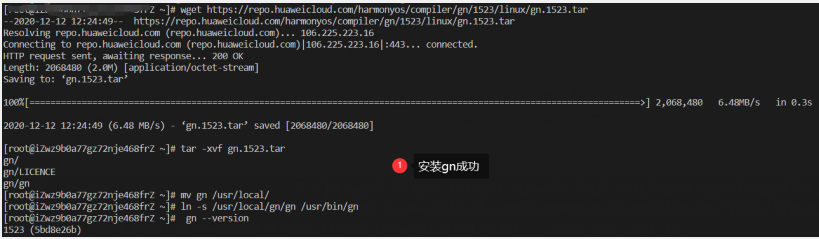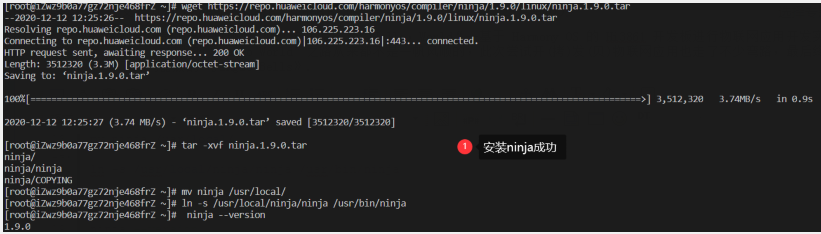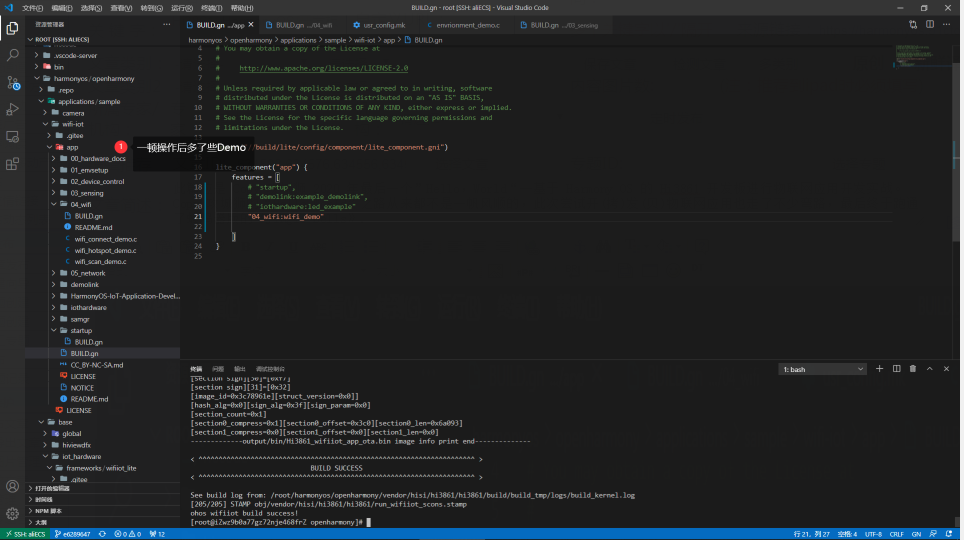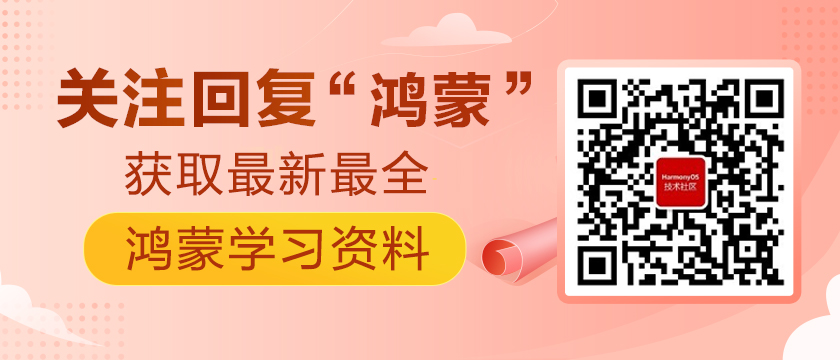2020征文-開發(fā)板 基于鴻蒙Hi3861平臺的HarmonyOS Device開發(fā)體驗
51CTO和華為官方合作共建的鴻蒙技術(shù)社區(qū)
https://harmonyos.51cto.com/#zz
"剩蛋老人"哼著”金顧拜“來了HarmonyOS Device 開發(fā)體驗
大家好,我是不務(wù)正業(yè)的非著名 Copy 攻城獅,此篇應(yīng)是 Copy 攻城獅 2020 年最后一個”Hello,World“--基于 Harmony OS 的 Hi3861 開發(fā)板進行物聯(lián)網(wǎng)應(yīng)用開發(fā)實戰(zhàn)。Copy 攻城獅的“Hello World”之路從來都不是一帆風順的,此次嘗試開(拷)發(fā)(貝)物聯(lián)網(wǎng)應(yīng)用也走了不少彎路,最后終于跑通了蜂鳴器版的《Jingle Bells》.
環(huán)境搭建篇
編程界有個傳承了幾十年的”規(guī)矩“--入門先從環(huán)境搭建開始,有的時候環(huán)境搭建比較簡單,比如學(xué)習 HTML 編程,有瀏覽器就行;有時候又比較繁瑣,比如 React Native 開發(fā),需要安裝 NodeJS、Python、Java、Android SDK……而 HarmonyOS Device 開發(fā)屬于后者,環(huán)境搭建比較繁瑣,比如需要 Linux 系統(tǒng)進行編譯,燒錄到設(shè)備時又需要用到 Windows。如果您還想體驗 Wifi 模組或者“碰一碰”等其他功能,還需要提供熱點及其他設(shè)備。HarmonyOS 官方提供了詳細的環(huán)境搭建文檔以及 Hi3861 開發(fā)板介紹理論上跟著文檔走一遍就能正常運行“Hello,HarmonyOS Device”。
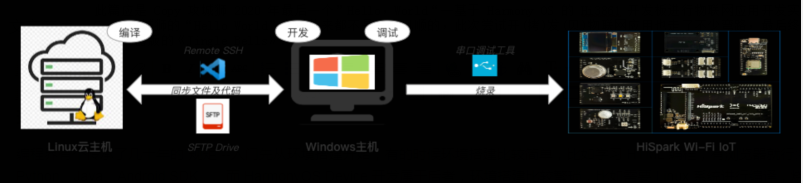
盡管如此,不過每個人的開發(fā)習慣或者工具口味不一樣,因此在實際搭建環(huán)境的時候還是會和官方文檔有些不一樣的地方。由于手頭有點乞丐版的云主機資源,因此我選擇將他們派上用場,用 Linux 的云主機作為編譯機,在本地的 Window 10 電腦上安裝 SFTP Drive 將 Linux 云主機掛載到本機,使得燒錄的時候能直接讀取到 Linux 上的文件;通過 VSCode 的 Remote SSH 擴展以及 HUAWEI DevEco Device Tool 擴展來開發(fā)調(diào)試代碼,此外通過某大佬分享的 sscom 串口調(diào)試工具進行更加便捷的調(diào)試。如果您恰好和我一樣的情況,或者您也想嘗試一下我的搭建思路,那我們就開始吧!
1. Windows 環(huán)境(開發(fā)、調(diào)試、燒錄)
在 Windows 上,因為涉及到開發(fā)調(diào)試,因此我們需要安裝 VS Code 及擴展(也就是插件)、SFTP Drive(燒錄時用來直接訪問 Linux 上的文件)、CH341SER.EXE(USB 轉(zhuǎn)串口驅(qū)動)、sscom(可選,方面連接串口調(diào)試)。我這邊本地已經(jīng)安裝了 VS Code 就不過多贅述,相信大家都安裝了,從我接觸過的幾個軟硬件開發(fā)教程都推薦安裝 VS Code,真香!
1.1 Remote - SSH和 SFTP Drive
可能大家會有疑問,這兩個玩意都是訪問遠程主機上文件的,裝一個就行了吧?剛開始我也有同樣的想法,后來在實操中發(fā)現(xiàn):如果只安裝 Remote - SSSH,燒錄配置時無法讀取遠程文件;如果只安裝 SFTP Drive,在編輯代碼時訪問遠程文件非常慢;在座的給位大佬有好的方案的話一定要傳授一下哦。我這里安裝的是 Remote - SSH,如果您想體驗更多的功能,可以直接安裝 Remote Development,Remote 系列是巨硬公司針對遠程開發(fā)而開發(fā)的擴展。安裝完 Remote - SSH 之后,為了免密碼登錄 Linux(有風險需謹慎),我們需要操作一下 SSH 密鑰配置。

在 VSCode 的 Remote 擴展和 SFTP Drive 中先通過賬號密碼訪問遠程主機,確保能正常訪問到 Linux 主機中的代碼和文件。
SSH 密鑰配置的時候,我們可以在遠程主機上生成密鑰,也可以在本機生成密鑰,最終將配置關(guān)聯(lián)就可以。我們這里采用的是 Windows 機使用 PowerShell 執(zhí)行`ssh-keygen`生成密鑰到文件`C:\Users\您的用戶名\.ssh\id_rsa`(私鑰),同時會生成文件`C:\Users\您的用戶名\.ssh\id_rsa.pub`(公鑰),通過 SFTP Drive 拷貝公鑰到遠程主機的`~/.ssh`目錄,在 VSCode 中連接遠程主機執(zhí)行命令`cat id_rsa.pub >> authorized_keys`追加到 authorized_keys 中,由于我本機已經(jīng)有了公鑰私鑰,直接拿來用即可。
此步需注意的是:
- cd ~/.ssh
- cat id_rsa.pub >> authorized_keys #追加公鑰
- sudo chmod 600 authorized_keys
- sudo chmod 700 ~/.ssh #文件及文件夾加權(quán)限
- sudo vim /etc/ssh/sshd_config #準備修改sshd配置
- # PubkeyAuthentication yes 確保此處注釋放開
- sudo service sshd restart #重啟sshd
完事之后關(guān)閉 VSCode 再打開,不出意外再連接遠程主機就不需要輸入訪問密碼了,徹底告別每次連接都要輸密碼的煩惱。
1.2 HUAWEI DevEco Device Tool 及依賴安裝
HUAWEI DevEco Device Tool可以理解為是 HarmonyOS Device 的開發(fā)工具,“HarmonyOS 智能設(shè)備一站式集成開發(fā)環(huán)境,支持 HarmonyOS 組件按需定制、一鍵編譯和燒錄、可視化調(diào)試、分布式能力集成等,幫助開發(fā)者高效開發(fā)和創(chuàng)新新硬件”。
官網(wǎng):https://device.harmonyos.com/cn/ide,目前只支持 Windows,這也是為什么我們需要用到 Windows 本機的原因!另外 HUAWEI DevEco Device Tool 沒有上架到 VSCode 擴展市場,只能通過**從 VSIX 安裝**的方式進行安裝,也就是說我們需要解壓從官網(wǎng)下載的安裝包,另外將`.vsix`文件后綴修改為`.zip`解壓有驚喜哦 -- 在 DevEcoDeviceTool/extension/deveco/tool 您能得到 HiBurn.exe ,這個程序就可以用來燒錄(相當于不使用 VSCode 的擴展在程序中配置燒錄參數(shù)直接燒錄)。

根據(jù)官方文檔的指引,我們還需要:
- - 安裝 Node.js(盡量別裝最新的)
- - 安裝 JDK
- - 安裝 hpm
- - 安裝 VSCode C/C++擴展
- - 安裝 CH341SER.EXE
- - 安裝 Jlink 工具(可選,V6.54c 及以上版本)
- - 安裝 hcc_riscv32(這個我沒裝成功,所以調(diào)試全靠手打)
鑒于前期跑過“Hello, HarmonyOS”(因此才獲得的開發(fā)板),大部分環(huán)境我都有,不過在安裝 Jlink 工具的時候卡了很久,主要是網(wǎng)絡(luò)的問題,導(dǎo)致下載的文件不全,好在想方設(shè)法終于下好了,又在安裝 hcc_riscv32 時卡住了,幸好不是關(guān)鍵,索性放棄!……費了九牛二虎之力,終于完成 Windows 部分的環(huán)境搭建,可以直接燒錄別人編譯好的程序了!
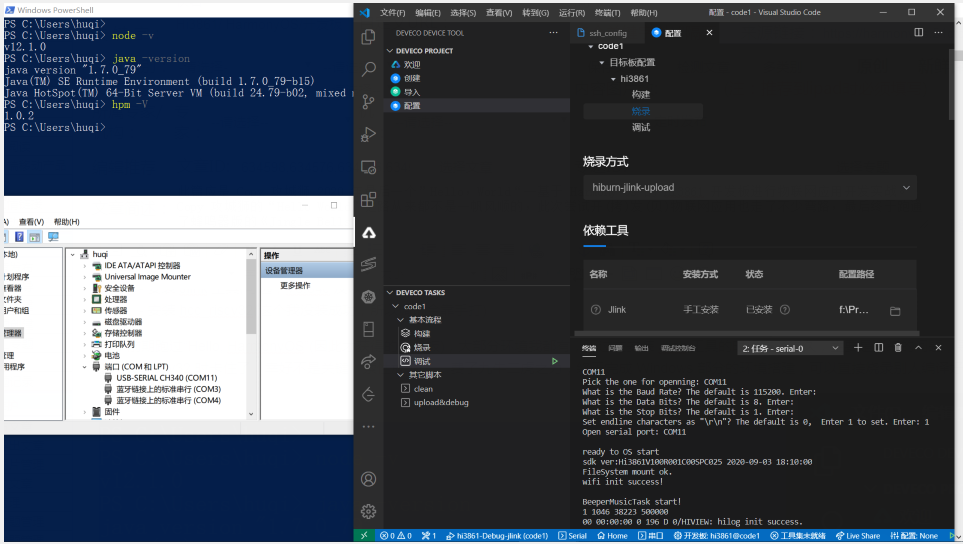
2. Linux 環(huán)境(編譯)
相比 Windows 環(huán)境,HarmonyOS Device Linux 的環(huán)境搭建顯得微不足道,跟著文檔走一遍就完事了。不過,經(jīng)過實操,如果您是 Ubuntu 18.04,我更加推薦潤和許老師的文檔--Harmony OS 開發(fā)指南——源碼下載和編譯。如果您和我一樣還想嘗試一下在 CentOS 上搭建環(huán)境,那就推薦鴻蒙社區(qū)的文章--在 CentOS 中安裝鴻蒙 LiteOS 編譯環(huán)境-海思 Hi3861,同樣的也只取我需要的--我只需要編譯部分的環(huán)境搭建。我的云主機操作系統(tǒng)是 CentOS 7.6 64 位,和博主的大同小異,按照文章中的命令行逐個敲完再去編譯就一把過。
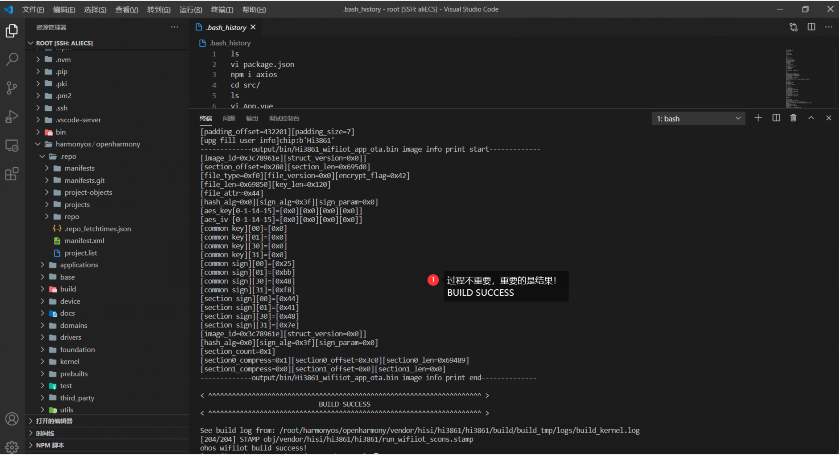
老話說得好:"If I have seen further, it is by standing upon the shoulders of giants",于是我結(jié)合許老師和社區(qū)文章完成了 HarmonyOS 在 CentOS 上的編譯環(huán)境搭建。
2.1 源碼獲取(其中的一種方法)
- ```bash
- # 配置repo工具
- mkdir ~/bin/
- # sudo apt install curl # 如果沒有curl命令需要先下載
- curl https://gitee.com/oschina/repo/raw/fork_flow/repo-py3 > ~/bin/repo
- chmod +x ~/bin/repo
- echo 'export PATH=~/bin:$PATH' >> ~/.bashrc
- source ~/.bashrc
- ```
- ```bash
- # 下載Harmony OS源碼
- mkdir -p ~/harmonyos/openharmony && cd ~/harmonyos/openharmony
- sudo apt install --no-install-recommends git python # repo工具本身是python腳本,它會調(diào)用git命令下載單個代碼倉
- # 開始前需要配置`user.name`和`user.email`,如果沒有配置,使用如下命令進行配置:
- # git config --global user.name "yourname"
- # git config --global user.email "your-email-address"
- repo init -u https://gitee.com/openharmony/manifest.git -b master --no-repo-verify
- repo sync -c # 以后每天同步遠程倉的修改,只需要執(zhí)行這一條命令即可
- ```
2.2 安裝編譯基礎(chǔ)環(huán)境
依賴 Python 3.7+ 以及SCons安裝,我這里通過自行編譯安裝的 Python 3.9.0。
- ```bash
- # 下載Python源碼包
- wget https://www.python.org/ftp/python/3.9.0/Python-3.9.0.tgz
- # 解壓源碼包
- tar -xzvf Python-3.9.0.tgz
- # 安裝依賴
- yum groupinstall -y "Development tools"
- yum install -y openssl-devel
- yum install -y libffi libffi-devel
- yum install -y bzip2-devel
- yum install -y sqlite-devel
- yum install -y readline-devel
- yum install -y libuuid-devel
- yum install -y uuid-devel
- yum install -y xz-devel
- yum install -y gdbm-devel
- yum install -y tk-devel
- # 配置編譯
- cd Python-3.9.0
- ./configure --prefix=/usr/local/python3
- # 編譯Python
- make -j8 && make install
- # 創(chuàng)建軟鏈接
- ln -s /usr/local/python3/bin/python3 /usr/bin/python3
- ln -s /usr/local/python3/bin/pip3 /usr/bin/pip3
- # 驗證
- python3 --version
- pip3 --version
- # 安裝編譯時需依賴的Python 3組件
- pip3 install setuptools
- pip3 install kconfiglib
- pip3 install pycryptodome
- pip3 install six --upgrade --ignore-installed six
- pip3 install ecdsa
- ```
- ```bash
- # 下載SCons源碼包
- wget http://prdownloads.sourceforge.net/scons/scons-4.0.1.tar.gz
- # 解壓源碼包
- tar -xzvf scons-4.0.1.tar.gz
- # 安裝
- cd SCons-4.0.1/
- python3 setup.py install
- # 創(chuàng)建軟鏈接
- ln -s /usr/local/python3/bin/scons /usr/bin/scons
- ```
2.3 安裝編譯工具環(huán)境
我們需要用到的編譯工具有交叉編譯器 gcc_riscv32、 產(chǎn)生 ninja 編譯腳本的 gn、執(zhí)行 ninja 編譯腳本的 ninja,雖然我并不知道她們是怎么工作的,但我堅信“Just Do IT”!
- ```bash
- # 下載交叉編譯工具
- wget https://repo.huaweicloud.com/harmonyos/compiler/gcc_riscv32/7.3.0/linux/gcc_riscv32-linux-7.3.0.tar.gz
- # 解壓工具鏈
- tar -xvf gcc_riscv32-linux-7.3.0.tar.gz
- # 安裝交叉編譯工具
- mv gcc_riscv32 /usr/local/ # 按照個人喜好存放
- vi /etc/profile # 將環(huán)境變量配置進來export PATH=/usr/local/gcc_riscv32/bin:$PATH
- # 如果已存在PATH,需將:/usr/local/gcc_riscv32/bin:$PATH 追加到PATH
- source /etc/profile
- # 如果還是不生效,請嘗試加到全局變量 vim ~/.bashrc 我這邊就醬
- # 驗證
- cd
- riscv32-unknown-elf-gcc --version
- ```
- ```bash
- # 下載gn工具源碼包
- wget https://repo.huaweicloud.com/harmonyos/compiler/gn/1523/linux/gn.1523.tar
- # 解壓
- tar -xvf gn.1523.tar
- # 安裝
- mv gn /usr/local/
- ln -s /usr/local/gn/gn /usr/bin/gn
- # 驗證
- gn --version
- ```
- ```bash
- # 下載ninja
- wget https://repo.huaweicloud.com/harmonyos/compiler/ninja/1.9.0/linux/ninja.1.9.0.tar
- # 解壓
- tar -xvf ninja.1.9.0.tar
- # 安裝
- mv ninja /usr/local/
- ln -s /usr/local/ninja/ninja /usr/bin/ninja
- # 驗證
- ninja --version
- ```
2.4 編譯測試
通過簡單而又繁瑣的 Ctrl C 和 Ctrl V 我們終于完成了 HarmonyOS Device 用于編譯的 Linux 環(huán)境搭建。我已經(jīng)迫不及待地想編譯一次試試:
- ```bash
- cd /root/harmonyos/openharmony
- python3 build.py wifiiot
- ```
至此,完整的 HarmonyOS Device 環(huán)境算是搭建完畢,我們可以開始編寫自己的程序進行編譯、燒錄了。接下來,我們嘗試從 Hi3861 套件的一些基本功能中了解 HarmonyOS Device 的開發(fā)調(diào)試。
開發(fā)調(diào)試篇
具體的文檔和教程請參考 HarmonyOS 官方文檔以及廠商的開源教程如 HiHope 的《Harmony OS 物聯(lián)網(wǎng)應(yīng)用開發(fā)實戰(zhàn)》配套視頻和代碼倉庫、BearPi 的《HM Nano 鴻蒙·季 發(fā)布》配套視頻及代碼倉庫。我們使用的是 HiHope 出品的 WI-FI IoT Hi3861 套件,涵蓋了一個核心板(Hi3861 WLAN 模組)和七個擴展模塊(交通燈板、炫彩燈板、OLED 板、NFC 板、機器人擴展板),包含了豐富的外設(shè)接口如 I2C(The Inter Integrated Circuit)、PWM(Pulse Width Modulation)、GPIO(General Purpose Input/Output)和多路 ADC(Analog to Digital Converter)等等,可玩性非常高。鴻蒙社區(qū)也有很多牛人創(chuàng)造了超多創(chuàng)意玩法,比如通過蜂鳴器演奏樂曲、通過 OLED 播放視頻、俄羅斯方塊小游戲、控制大疆無人機……您是不是也想來一套?接下來,請跟隨 Copy 攻城獅本大獅一起探索一下 HarmonyOS Devic 開發(fā)調(diào)試吧!
3.1 從點燈開始
如果您留意到 HarmonyOS Device 官方文檔中關(guān)于 Hi3861 的示例程序,除了“Hello,World”和 WLAN 模組聯(lián)網(wǎng),在設(shè)備開發(fā)章節(jié)還提供了一個 LED 外設(shè)控制的 Demo,通過調(diào)用 HarmonyOS 的 NDK 接口,實現(xiàn)對 GPIO 控制,達到 LED 閃爍的效果,也就是我們常說的“點燈”。源代碼在我們下載的目錄中:harmonyos/openharmony/applications/sample/wifi-iot/app/iothardware/led_example.c。
在 Copy 代碼之前,大概了解一下源碼的目錄:
- ├── applications # 應(yīng)用程序樣例,包括wifi-iot,camera等
- │ └── sample
- │ ├──── camera # 攝像頭類產(chǎn)品
- │ └──── wifi-iot # WIFI連接類產(chǎn)品
- ├── base # 基礎(chǔ)軟件服務(wù)子系統(tǒng)集&硬件服務(wù)子系統(tǒng)集
- ├── build # 組件化編譯、構(gòu)建和配置腳本
- │ └── lite
- ├── build.py # 編譯腳本文件
- ├── device # qemu模擬不同內(nèi)核運行在不同的單板
- ├── docs # OpenHarmony開發(fā)者文檔
- ├── domains # 增強軟件服務(wù)子系統(tǒng)集
- │ └── iot
- ├── drivers # 驅(qū)動子系統(tǒng)
- │ ├── hdf
- │ └── liteos
- ├── foundation # 系統(tǒng)基礎(chǔ)能力子系統(tǒng)集
- ├── kernel # 內(nèi)核子系統(tǒng)
- ├── out # 編譯輸出
- │ └── wifiiot # python3 build.py wifiiot的產(chǎn)物
- ├── prebuilts # 編譯器及工具鏈子系統(tǒng)
- ├── test # 測試子系統(tǒng)
- ├── third_party # 開源第三方組件
- ├── utils # 常用的工具集
- └── vendor # 廠商提供的軟件
- ├── hisi
- └── huawei
再看看我們的開發(fā)目錄`applications/sample/wifi-iot`:
- ├── app
- │ ├── BUILD.gn # 入口
- │ ├── demolink # Hello,World
- │ │ ├── BUILD.gn
- │ │ └── helloworld.c
- │ ├── iothardware # 點燈Demo
- │ │ ├── BUILD.gn
- │ │ └── led_example.c
- │ ├── samgr # 服務(wù)框架子系統(tǒng)管理系統(tǒng)功能
- │ │ ├── bootstrap_example.c
- │ │ ├── broadcast_example.c
- │ │ ├── BUILD.gn
- │ │ ├── example.h
- │ │ ├── feature_example.c
- │ │ ├── maintenance_example.c
- │ │ ├── service_example.c
- │ │ ├── service_recovery_example.c
- │ │ ├── specified_task_example.c
- │ │ └── task_example.c
- │ └── startup # 啟動配置
- │ └── BUILD.gn
- └── LICENSE # 許可證
根據(jù)現(xiàn)有的代碼,要想完成“點燈”實踐,我們只需在 VSCode Remote 中修改入口文件`BUILD.gn`:
- import("//build/lite/config/component/lite_component.gni")
- lite_component("app") {
- features = [
- "iothardware:led_example"
- ]
- }
然后新開一個 VSCode 窗口進行 DevEco Device Tool 配置及燒錄,燒錄完畢通過串口工具能查看開發(fā)板的輸出,再 Reset 開發(fā)板之后,伴隨著節(jié)奏聲,LED 燈一閃一閃,有點轉(zhuǎn)向燈的趕腳,按下左邊按鈕時提示閃爍。

為了簡化操作,我安裝了串口調(diào)試工具 sscom,因此在每次燒錄前我先在 sscom 中關(guān)閉串口,燒錄完畢之后,我就在 sscom 中打開串口,方便的點在于不必每次都輸入串口,在發(fā)送操作指令時也更加快捷。值得注意的是燒錄時一定要先關(guān)閉被占用的串口,不然會提示串口繁忙而無法正常燒錄。
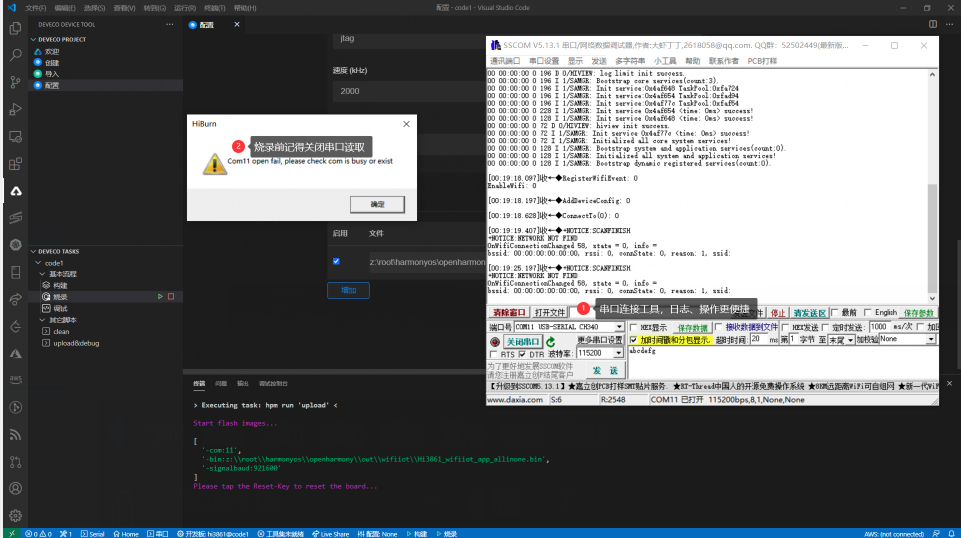
這里的點燈 Demo 通過 GPIO(General-purpose input/output,通用型輸入輸出)實現(xiàn),同樣的還可以實現(xiàn)交通燈板上的“紅黃綠”LED 及蜂鳴器的操作,我們實現(xiàn)蜂鳴器版的《Jingle Bells》也基于 GPIO。
3.2 走向 Copy 之路
在萬物互聯(lián)的世界里,傳感器承擔了絕大部分的數(shù)據(jù)采集工作,在 WIFI-IoTHi3861 套件中的炫彩燈板包含了光敏、人體紅外,環(huán)境檢測板包含了溫濕度傳感器、燃氣傳感器。這部分主要涉及到 ADC 和 I2C,因此我們在進行傳感器應(yīng)用開發(fā)的時候,需要特別留意公共基礎(chǔ)庫中的`wifiiot_adc.h`和`wifiiot_i2c.h`,文件均位于openharmony/base/iot_hardware/interfaces/kits/wifiiot_lite目錄下.另外就是如果使用了外設(shè)接口編譯的時候要注意對應(yīng)的配置是否已經(jīng)設(shè)置正常,比如我用到了 I2C,那么在編譯配置文件`vendor\hisi\hi3861\hi3861\build\config\usr_config.mk`中,我就需要將`# CONFIG_I2C_SUPPORT is not set`修改為`CONFIG_I2C_SUPPORT=y`……當然一開始我是不知道這些“門道”的,直到我在 HarmonyOS Device 開發(fā)中又走向了 Copy 之路,這條道也許永遠難回頭。我就像這些傳感器,在既定的程序里采集“知識”……
秉著學(xué)習的態(tài)度,我直接 clone 的 HiHope 的倉庫到我的`harmonyos/openharmony`目錄中,當然,既然是 Copy,我一定會按照`LICENSE`的規(guī)則使用,萬一沒遵守也是僅個人學(xué)習使用,應(yīng)該不會被“譴責”吧。請開始 Copy 吧:
- ```bash
- cd /root/harmonyos/openharmony/applications/sample/wifi-iot
- git clone https://gitee.com/hihopeorg/HarmonyOS-IoT-Application-Development.git
- mv HarmonyOS-IoT-Application-Development/* ./
- ```
于是乎,在司職前端開發(fā)的 Copy 攻城獅的票圈又多了些物聯(lián)網(wǎng)開發(fā)的動態(tài),“外行看熱鬧,內(nèi)行看笑話”,不過捫心自問,這樣的 Copy,我還是非常樂意嘗試--零基礎(chǔ)也能玩玩,真好!一頓 Copy 操作下來,我便開始嘗試編譯燒錄每一個 Demo,盡管代碼看的吃力(我是太白),但一些關(guān)鍵的代碼還是能夠勉強修改,比如“1 改為 2”……總體來說,我體驗到了動手實踐的樂趣。尤其是看到蜂鳴器版的《兩只老虎》,我瞬間想到了那年平安夜,在陌生的城市,深夜加班之后,路燈下自己的影子被拉得長長的,我和往常一樣掃了一輛共享單車,鎖開的那一瞬間,音樂響起來的……
實戰(zhàn)應(yīng)用篇
說回我們今天的主要任務(wù)--蜂鳴器版的《Jingle Bells》。小的時候我們學(xué)過“聲音是一種波。可以被人耳識別的聲(頻率在 20 Hz~20000 Hz 之間),我們稱之為聲音”。那聲音的頻率和我們聽到的音調(diào)又有什么關(guān)系呢?剛好我找到了它--每個人都應(yīng)該了解的音樂理論, 從表格中可以看出,“幾”字型方向聲音頻率逐漸增大,我們聽到的“哆唻咪”差不多是表中的“1046.50,1174.66,1318.51”。

在我所使用的 WIFI-IoT 套件中的蜂鳴器要想輸出相同的頻率,需要使用 PWM 接口來控制。根據(jù)社區(qū)大佬們的實測,通過`hi_pwm_set_clock(PWM_CLK_XTAL);`可以將時鐘源設(shè)置為晶體時鐘且時鐘頻率為 40MHz。根據(jù) PWM 輸出的方波頻率的公式:
- f = Fcs / freq
其中,F(xiàn)cs 是 PWM 時鐘源頻率,freq 是分頻倍數(shù),取值[1~65535];

我們通過簡單的換算得出我所用的《鈴兒響叮當》簡譜中需要的音頻:
- static const uint16_t g_tuneFreqs[] = {
- 0, // 40M Hz 對應(yīng)的分頻系數(shù):
- 38223, // 1046.50 1
- 34052, // 1174.66 2
- 30338, // 1318.51 3
- 28635, // 1396.91 4
- 25510, // 1567.99 5
- 22727, // 1760.00 6
- 40495, // 987.77 7-
- 36077, // 1108.73 1+
- 51021, // 783.99 5-
- 45455 // 880.00 6-
- };
索引從 0 開始,比如"1,2,3,4,5,6"分別對應(yīng)”哆來咪發(fā)嗦啦“,因此簡譜中的音符對應(yīng)進來就如下圖所示了:

當然要想出色的演奏,我們還需要掌握一定的節(jié)奏,不然都是一個節(jié)拍,平平淡淡沒有跌宕起伏的感覺,怎么體現(xiàn)咱 Copy 攻城獅的人生歷程呢?關(guān)于節(jié)拍,我簡單做了總結(jié),簡譜中常見的節(jié)拍有下面幾個,套用在代碼里面就是停頓時間:

整明白這些之后,開始編(kao)程(bei),其核心實踐如下:
- # 音樂處理
- static void *BeeperMusicTask(const char *arg)
- {
- (void)arg;
- printf("BeeperMusicTask start!\r\n");
- hi_pwm_set_clock(PWM_CLK_XTAL); // 設(shè)置時鐘源為晶體時鐘(40MHz,默認時鐘源160MHz)
- for (size_t i = 0; i < sizeof(g_scoreNotes)/sizeof(g_scoreNotes[0]); i++) {
- uint32_t tune = g_scoreNotes[i]; // 音符
- uint16_t freqDivisor = g_tuneFreqs[tune];
- uint32_t tuneInterval = g_scoreDurations[i] * (125*1000); // 音符時間
- printf("%d %d %d %d\r\n", tune, (40*1000*1000) / freqDivisor, freqDivisor, tuneInterval);
- PwmStart(WIFI_IOT_PWM_PORT_PWM0, freqDivisor/2, freqDivisor);
- usleep(tuneInterval);
- PwmStop(WIFI_IOT_PWM_PORT_PWM0);
- }
- return NULL;
- }
整完就是一頓編譯、燒錄,一套下來按下 Reaset 就崩出了那個似曾相識的聲音:"Jingle bells, jingle bells,ingle all the way……"
突然又一個想法冒出來了:”八音盒“是不是可以整了?服務(wù)端提供音樂數(shù)據(jù),Hi3861的通過請求網(wǎng)絡(luò)獲取數(shù)據(jù),蜂鳴器演奏,然后OLED屏顯示當前播放,再給交通燈板的按鍵加上功能,是不是齊活了~
后記
心心念念終于擼完這篇了,本來以為幾個小時就能搞定的,結(jié)果一搞就是一個周末。最近發(fā)現(xiàn)效率太低了,有很多文章很多題材想寫,也有很多事情要完成,卻總是發(fā)現(xiàn)沒時間,時間都去哪兒了?之前沒在 CentOS 上搭這套環(huán)境,知道寫文章的時候才發(fā)現(xiàn)同樣是 Linux,CentOS 和 Ubuntu 還是有些差異的,幸好有坑也爬出來了,關(guān)鍵在于前人的經(jīng)驗分享。因此,希望此篇能給入門HarmonyOS的新人有所啟發(fā)。
B站鏈接:https://www.bilibili.com/video/BV1X64y1f7j1
51CTO和華為官方合作共建的鴻蒙技術(shù)社區(qū)
https://harmonyos.51cto.com/#zz